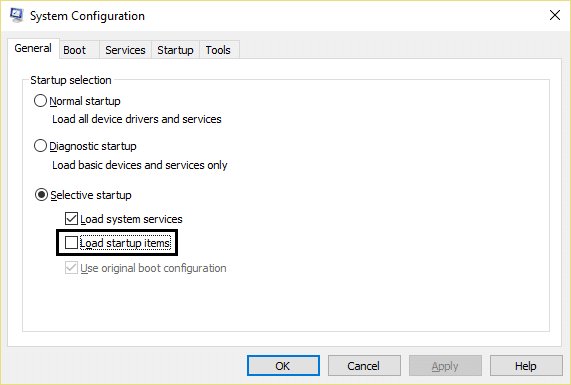Исправить Windows не удалось завершить запрошенные изменения
Опубликовано: 2018-01-13
Исправить Windows не удалось выполнить запрошенные изменения: если вы пытаетесь установить .NET Framework в своей системе, есть вероятность, что вы можете столкнуться с ошибкой «Windows не удалось выполнить запрошенные изменения» с кодом ошибки — 0x80004005, 0x800f0906, 0x800f081f, 0x80070422, 0x800F081F, 0x800736B3, 0x800f0805,0x800f0922 и т. д. В большинстве случаев пользователи сталкиваются с этим сообщением об ошибке, когда пытаются запустить определенную программу или приложение, для которого требуется .NET Framework 3.5, и когда вы нажимаете «Да» для установки .NET. Framework, через пару минут выдаст сообщение о том, что .NET Framework (включая 2.0 и 3.0) успешно установлен. Но только после того, как вы снова запустите программу, она снова выдаст ту же ошибку и предложит установить .NET Framework.

Теперь, если вы даже попытаетесь отключить или удалить .NET Framework 3.5 (включая 2.0 и 3.0), вы получите сообщение об ошибке: «Windows не удалось выполнить запрошенные изменения: неуказанная ошибка, код ошибки 0x800#####. То же сообщение об ошибке будет отображаться, если вы попытаетесь включить .NET Framework, если он уже отключен. Итак, не теряя времени, давайте посмотрим, как на самом деле исправить Windows не удалось выполнить запрошенные изменения с помощью приведенного ниже руководства по устранению неполадок.
Содержание
- Исправить Windows не удалось завершить запрошенные изменения
- Способ 1: запустить инструмент DISM
- Способ 2: выполнить чистую загрузку
- Способ 3. Убедитесь, что Windows обновлена
- Способ 4. Включите .NET Framework 3.5.
- Способ 5: исправление реестра
- Способ 6. Установите .NET Framework с помощью установочного носителя Windows 10.
- Способ 7. Включите параметр Укажите параметры для установки дополнительных компонентов и настройки восстановления компонентов.
- Способ 8. Запустите средство устранения неполадок Центра обновления Windows
- Способ 9. Запустите средство восстановления Microsoft .NET Framework
- Способ 10. Используйте средство очистки .NET Framework
Исправить Windows не удалось завершить запрошенные изменения
Обязательно создайте точку восстановления на случай, если что-то пойдет не так.
Способ 1: запустить инструмент DISM
1. Нажмите клавишу Windows + X, затем выберите «Командная строка (администратор)».
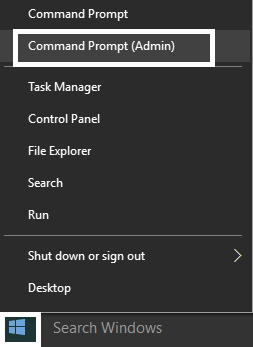
2. Введите следующую команду в cmd и нажмите Enter:
Dism /online /enable-feature /featurename:NetFx3 /All /Source:[drive_letter]:\sources\sxs /LimitAccess

Примечание. Не забудьте заменить [буква_диска] на системный диск или установочный носитель.
3. Перезагрузите компьютер, чтобы сохранить изменения, и снова попробуйте установить .NET Framework.
Способ 2: выполнить чистую загрузку
Иногда стороннее программное обеспечение может конфликтовать с установкой .NET Framework и вызывать проблему. Чтобы исправить ошибку «Windows не удалось выполнить запрошенные изменения», вам необходимо выполнить очистку вашего ПК, а затем попытаться установить .NET Framework.
Способ 3. Убедитесь, что Windows обновлена
1. Нажмите клавишу Windows + I, затем выберите «Обновление и безопасность».
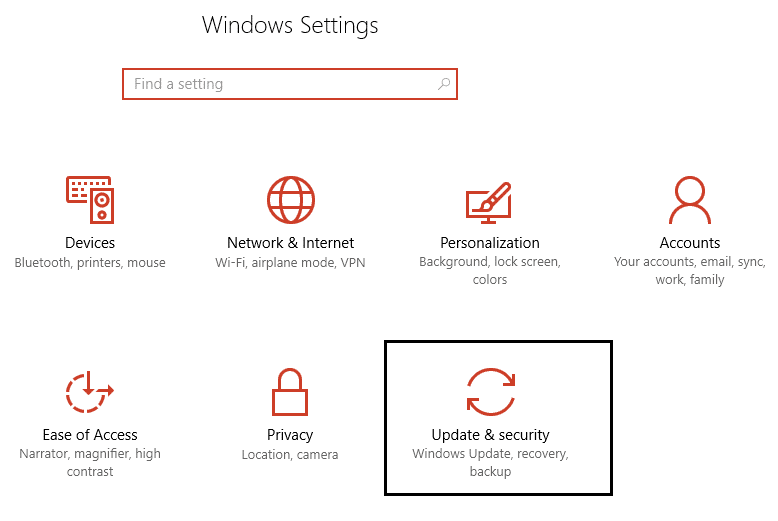
2. Далее снова нажмите «Проверить наличие обновлений » и обязательно установите все ожидающие обновления.
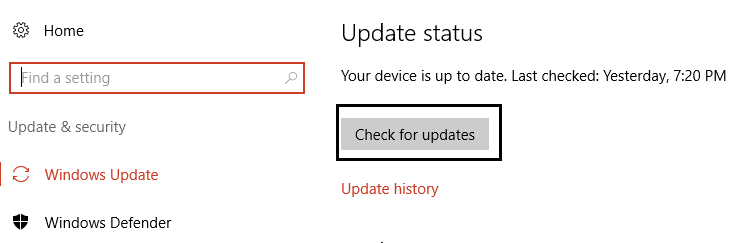
3.После установки обновлений перезагрузите компьютер и посмотрите, сможете ли вы исправить ошибку Windows не удалось выполнить запрошенные изменения.
Способ 4. Включите .NET Framework 3.5.
1. Нажмите клавишу Windows + R, затем введите appwiz.cpl и нажмите Enter.
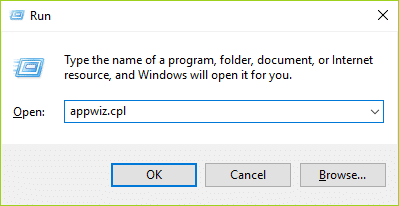
2. Теперь в меню слева нажмите « Включить или отключить функции Windows ».
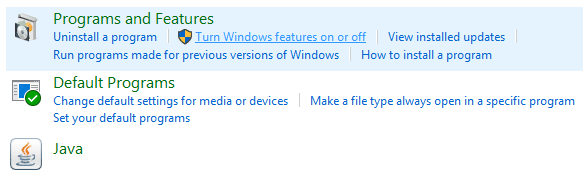 .
.
3. В окне компонентов Windows обязательно установите флажок «.NET Framework 3.5 (включая .NET 2.0 и 3.0)».
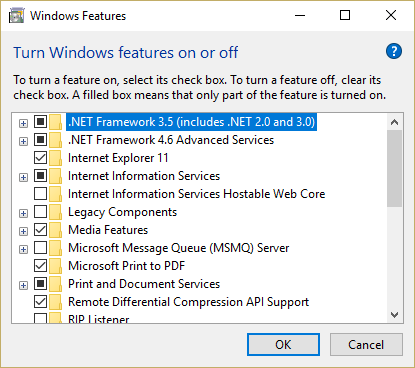
4. Нажмите «ОК» и следуйте инструкциям на экране, чтобы завершить установку, и перезагрузите компьютер, чтобы сохранить изменения.
Способ 5: исправление реестра
1. Нажмите клавишу Windows + R, затем введите regedit и нажмите Enter, чтобы открыть редактор реестра.
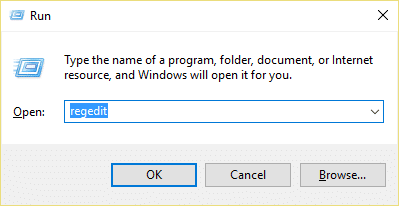

2. Перейдите к следующему разделу реестра:
Компьютер\HKEY_LOCAL_MACHINE\ПРОГРАММНОЕ ОБЕСПЕЧЕНИЕ\Policies\Microsoft\Windows\WindowsUpdate\AU

3. Убедитесь, что выбрано AU, затем в правой части окна дважды щелкните UseWUServer DWORD.
Примечание. Если вы не можете найти указанный выше параметр DWORD, вам необходимо создать его вручную. Щелкните правой кнопкой мыши AU, затем выберите « Создать» > «Значение DWORD (32-разрядное)» . Назовите этот ключ UseWUServer и нажмите Enter.
4. Теперь в поле «Значение» введите 0 и нажмите «ОК».

5. Перезагрузите компьютер, чтобы сохранить изменения, а затем снова попробуйте запустить Центр обновления Windows.
Способ 6. Установите .NET Framework с помощью установочного носителя Windows 10.
1.Создайте временную папку Temp в каталоге C:. Полный адрес каталога будет C:\Temp.
2. Смонтируйте установочный носитель Windows 10 с помощью DAEMON Tools или Virtual CloneDrive.
3. Если у вас есть загрузочный USB-накопитель, просто подключите его и перейдите к букве диска.
4. Откройте папку Sources, затем скопируйте в нее папку SxS.
5. Скопируйте папку sxs в каталог C:\Temp.
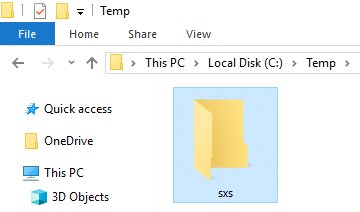
6. Введите powershell в поиске Windows, щелкните правой кнопкой мыши PowerShell и выберите « Запуск от имени администратора».
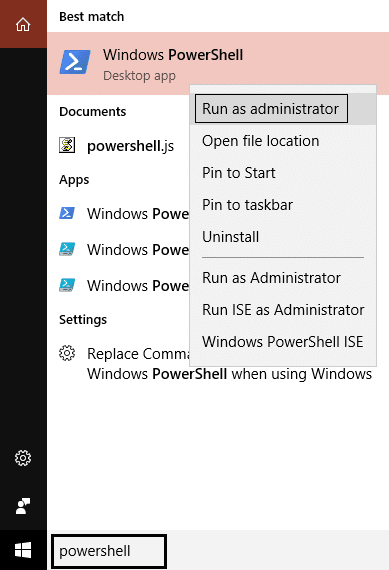
7. Далее введите следующую команду в окно powershell:
dism.exe/online/enable-feature/featurename:NetFX3/All/Source:c:\temp\sxs/LimitAccess
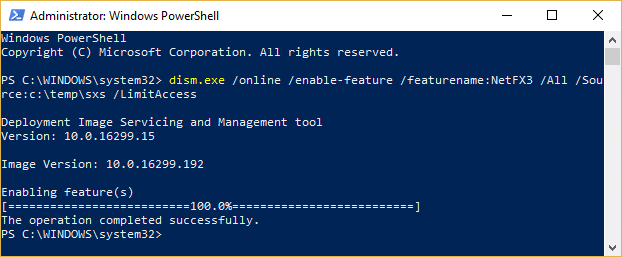
8. Через несколько минут вы получите сообщение « Операция успешно завершена », что означает, что установка .NET Framework прошла успешно.
9. Перезагрузите компьютер и посмотрите, сможете ли вы исправить ошибку «Windows не удалось выполнить запрошенные изменения».
Способ 7. Включите параметр Укажите параметры для установки дополнительных компонентов и настройки восстановления компонентов.
1. Нажмите клавишу Windows + R, затем введите gpedit.msc и нажмите Enter, чтобы открыть редактор групповой политики.
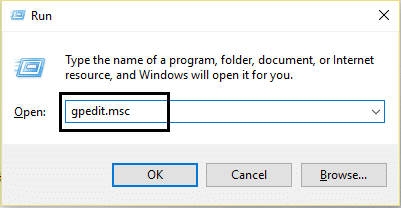
2. Перейдите по следующему пути:
Конфигурация компьютера > Административные шаблоны > Система
3. Убедитесь, что вы выбрали системную папку, затем в правом окне найдите « Укажите параметры для установки дополнительных компонентов и восстановления компонентов» .
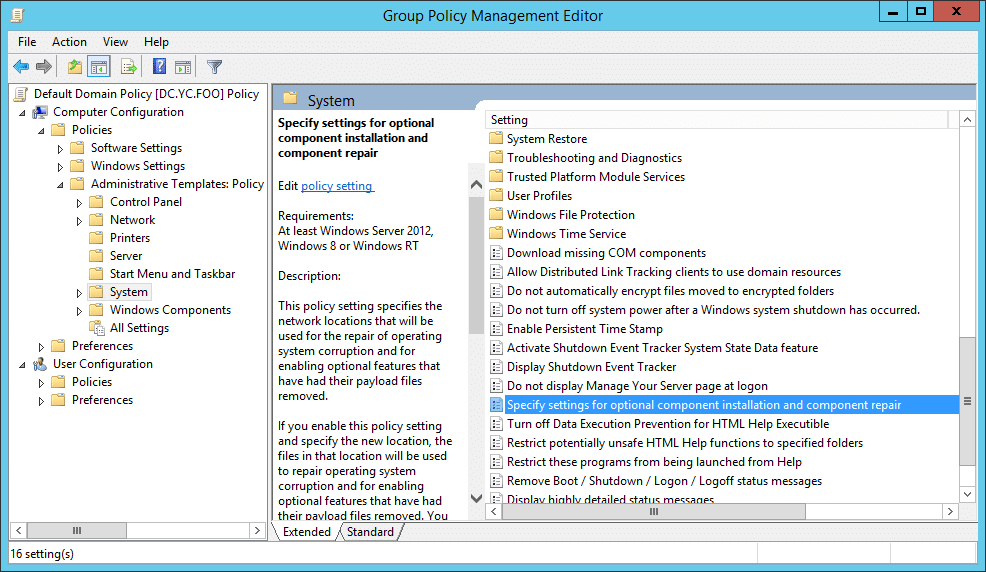
4. Дважды щелкните по нему и установите флажок « Включено».
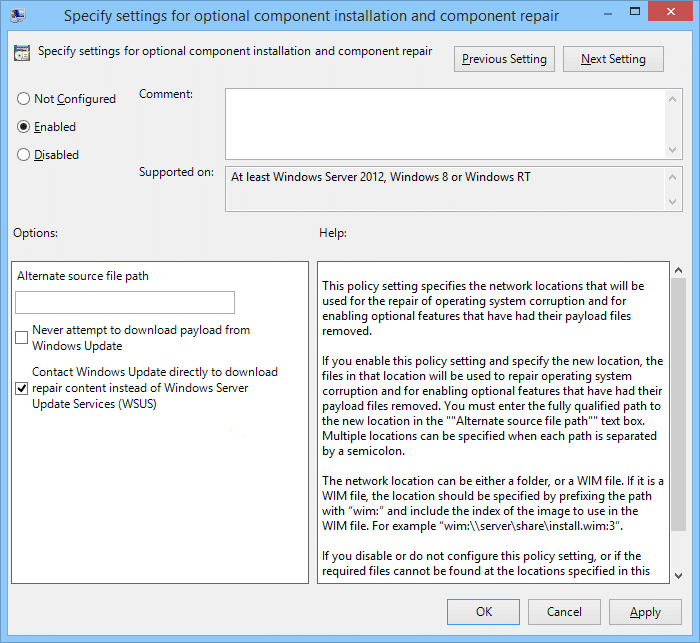
5. Нажмите «Применить», а затем «ОК».
6. Теперь снова попробуйте установить .Net Framework 3.5 в вашей системе, и на этот раз это сработает.
Способ 8. Запустите средство устранения неполадок Центра обновления Windows
С веб-сайта Microsoft загрузите средство устранения неполадок Центра обновления Windows и запустите его. Теперь, чтобы исправить ошибку Windows, которая не может завершить запрошенные изменения, вам необходимо успешно запустить Центр обновления Windows, поскольку это имеет решающее значение для обновления версии .NET Framework.
Способ 9. Запустите средство восстановления Microsoft .NET Framework
Если вы столкнулись с какими-либо проблемами с Microsoft .NET Framework, этот инструмент попытается исправить все проблемы, с которыми вы столкнулись. Просто скачайте и запустите инструмент, чтобы восстановить .NET Framework.
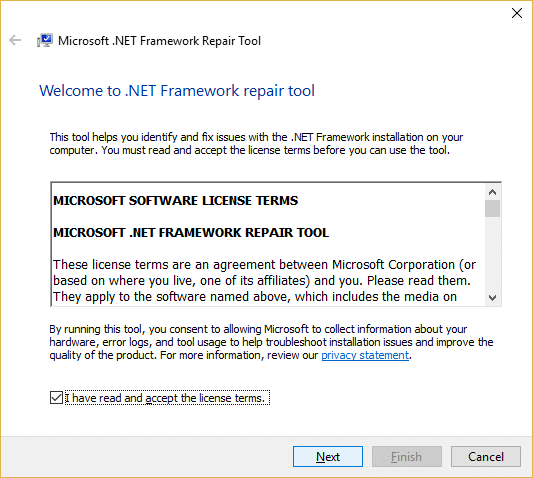
Способ 10. Используйте средство очистки .NET Framework
Этот инструмент следует использовать в крайнем случае, если ничего не работает, то, наконец, вы можете попробовать использовать .NET Frame Cleanup Tool. Это удалит выбранную версию .NET Framework из вашей системы. Этот инструмент помогает, если вы столкнулись с ошибками установки, удаления, восстановления или исправления .NET Framework. Для получения дополнительной информации перейдите к этому официальному руководству пользователя NET Framework Cleanup Tool. Запустите средство очистки .NET Framework и, как только оно удалит .NET Framework, снова установите указанную версию. Ссылки на различные платформы .NET Framework находятся внизу приведенного выше URL-адреса.
Рекомендуется для вас:
- Исправление набора цифр с клавиатуры вместо букв
- Исправить Не удалось получить доступ к службе установщика Windows.
- Как исправить проблему с памятью на вашем компьютере
- Исправьте, пожалуйста, вставьте диск в съемный диск с ошибкой USB
Вот и все, вы успешно исправили ошибку Windows, которая не смогла выполнить запрошенные изменения, но если у вас все еще есть какие-либо вопросы относительно этого руководства, не стесняйтесь задавать их в разделе комментариев.